Друзья, приветствую вас на WiFiGid! В этой короткой статье я покажу вам, как можно быстро поменять ник в Discord и даже не заснуть. Отдельно обсудим тему интересных вариантов.
Так как Дискорд в основном используется на компьютерах, предлагаю здесь опустить тему мобильного приложения. Но если вдруг кому-то это понадобится, там все делается абсолютно также. Просто смотрим эту инструкцию и находим похожее на телефоне. Главное попробовать!
Как изменить ник?
В Дискорде есть понятия ника и имени учетной записи пользователя. Вся разница – ник виден на конкретном сервере, а имя везде, где не указан ник. Т.е. первично вы задаете имя пользователя, а уже если очень нужно на каком-то сервере просто меняете свой ник, который будет виден людям только на этом сервере. При этом если они перейдут к вам в личные сообщения – они уже увидят ваше настоящее имя.
Надеюсь, разницу усвоили, теперь просто показываю, где его менять.
- Переходим на нужный вам сервер и в списке его участников находим себя (при необходимости пользуемся поиском по имени вашего пользователя).
- Щелкаем по себе правой кнопкой мыши и выбираем пункт «Настроить профиль сервера».
- В поле «Никнейм» вводим свой новый ник, а внизу на появившейся плашке нажимаем кнопку «Сохранить изменения».
Вот и все. Ник мы на этом сервере поменяли.
Сюда же можно попасть через «Настройки» – «Профили» – «Профили на сервере», но нужный профиль придется выбирать вручную. Если удобно, делаем так.
Но помним, что право изменения ника администратор может отключить в настройках сервера (настройки «Роли»). Поэтому если он запретил это сделать, то с ником уже не побалуешься.
Как изменить имя учетной записи?
Про разницу между ником и именем мы уже выше порассуждали, поэтому вы уже знаете, что иногда проще просто поменять само имя, а не ник:
- Имя будет доступно сразу на всех новых серверах.
- В личных сообщениях тоже будет отображаться оно.
- При желании его можно менять сколько угодно раз.
Если тоже подумали об этом, делаем так:
- Переходим в «Настройки». Мне удобнее щелкнуть на шестеренку на любой странице дискорда возле своего имени профиля:
- Слева сразу обычно выбран нужный раздел «Моя учетная запись», а справа нажимаем по кнопке «Изменить» напротив «Имя пользователя».
- В появившемся окне вводим новое имя пользователя и пароль (без пароля имя не поменять, в этом плане ник проще).
Как поменять цвет ника?
Выбрать конкретный цвет для своего ника нельзя – цвет определяется вашей «Ролью» на сервере. А «Роли» задают уже администраторы. Но если это сервер ваших друзей (или вы администратор), то между собой всегда можно договориться и сделать себе правильный цвет.
- Переходим в настройки сервера.
- Выбираем раздел «Роли» и создаем роль.
- Задаем для нее имя и ЦВЕТ. С правами уже разберетесь сами, что разрешать, а что нет. Не забываем ее сохранить.
- Теперь для этой роли любым удобным способом добавляем участников:
- И для всех выбранных участников уже будет отображаться нужный цвет. Вот так просто здесь можно сделать цветной ник без всяких сторонних средств.
Здесь же в настройках конкретной роли можно запретить права на смену ников для пользователей.
Ну вот вроде бы и разобрали все основные настройки. Если остались какие-то вопросы – пишем их в комментариях. Ну и не забываем писать спасибки, а то тут одни злыдни вокруг.

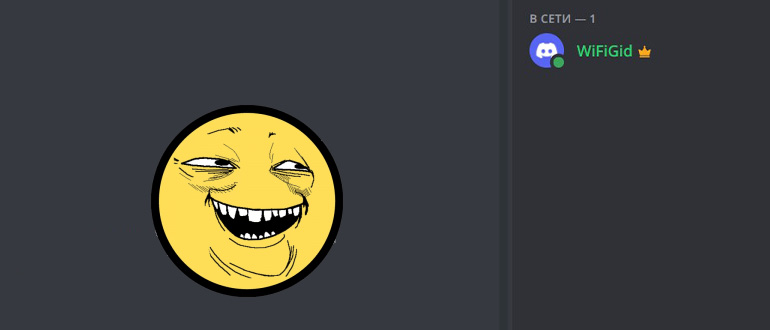
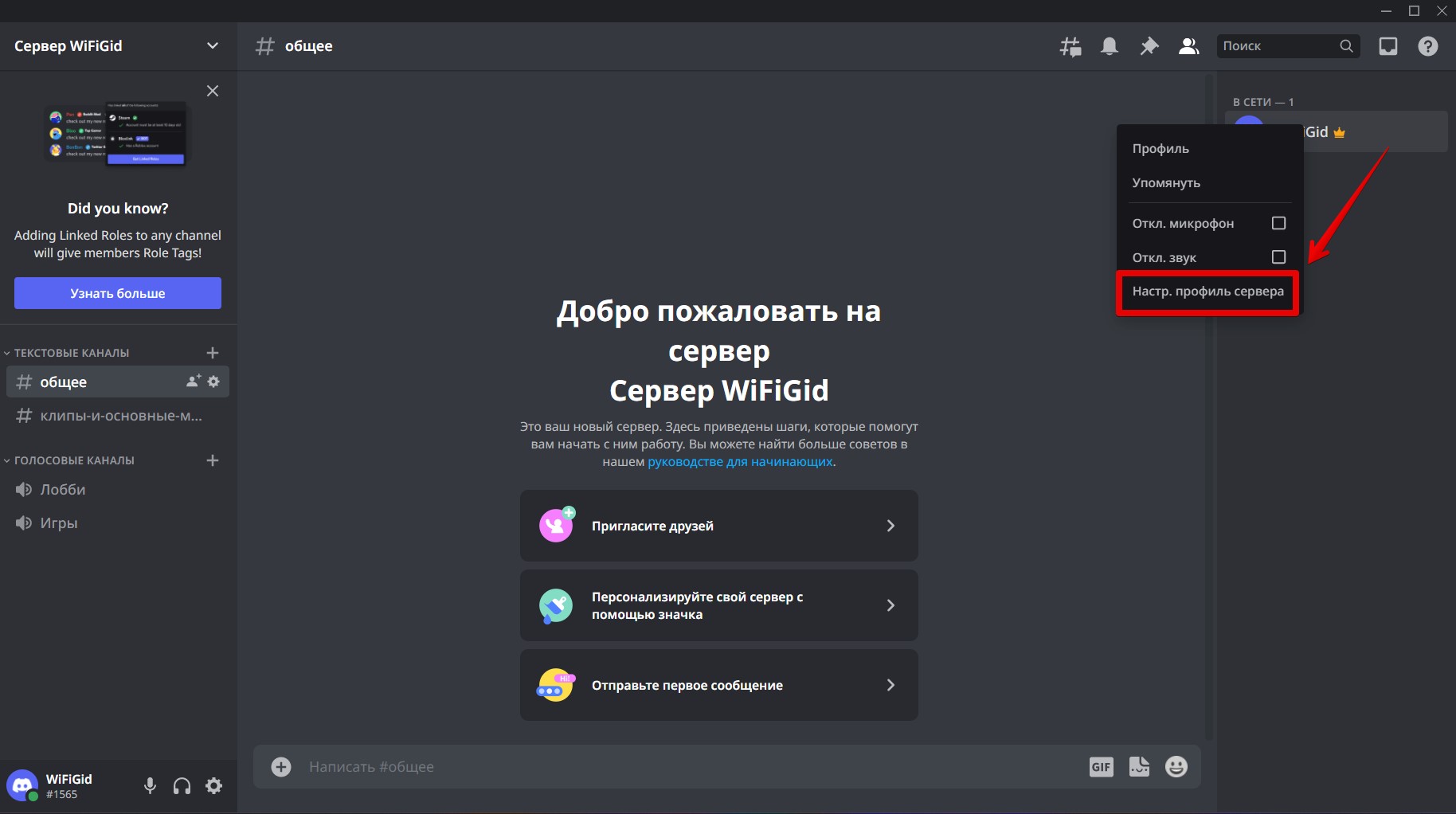
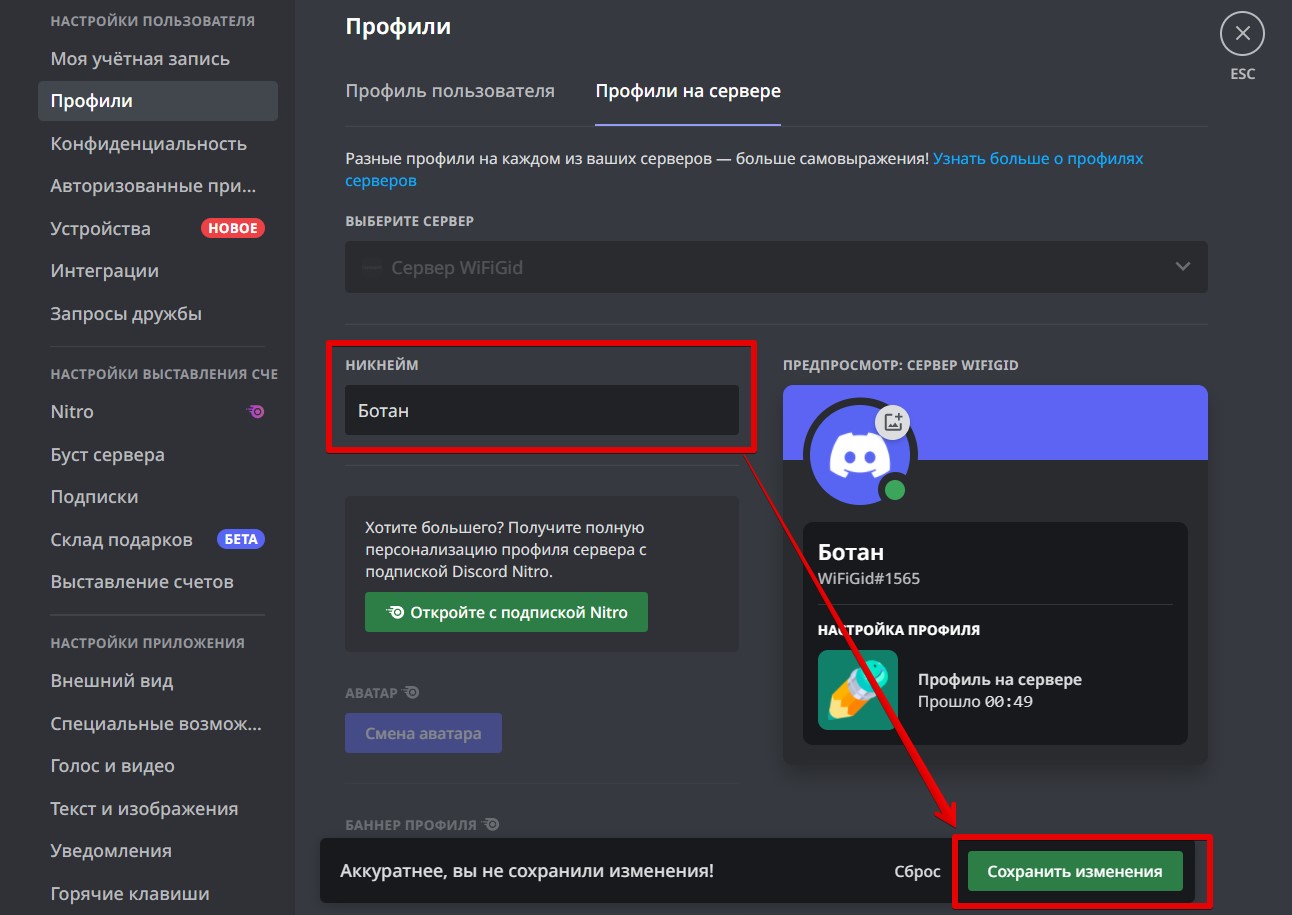
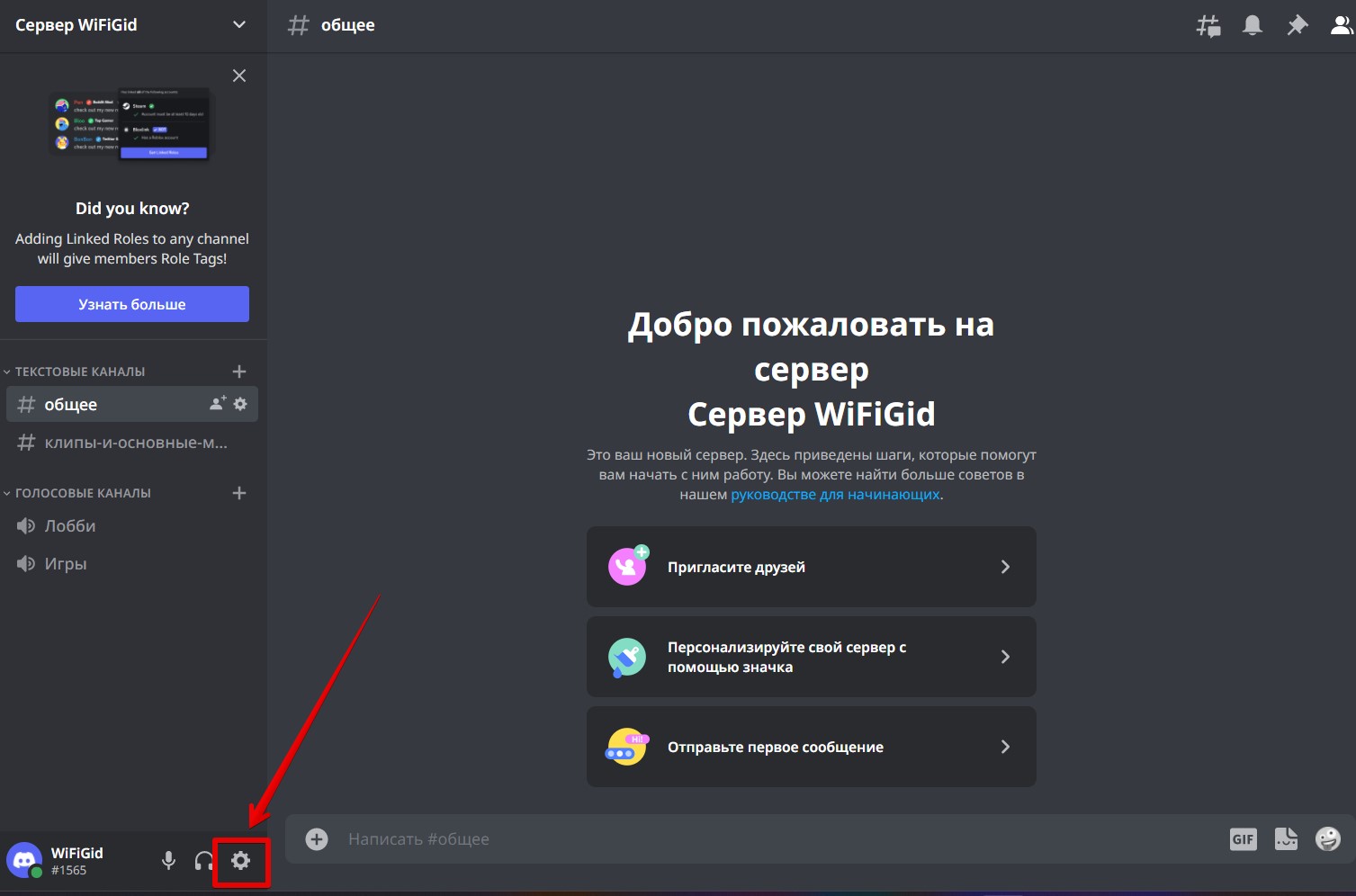
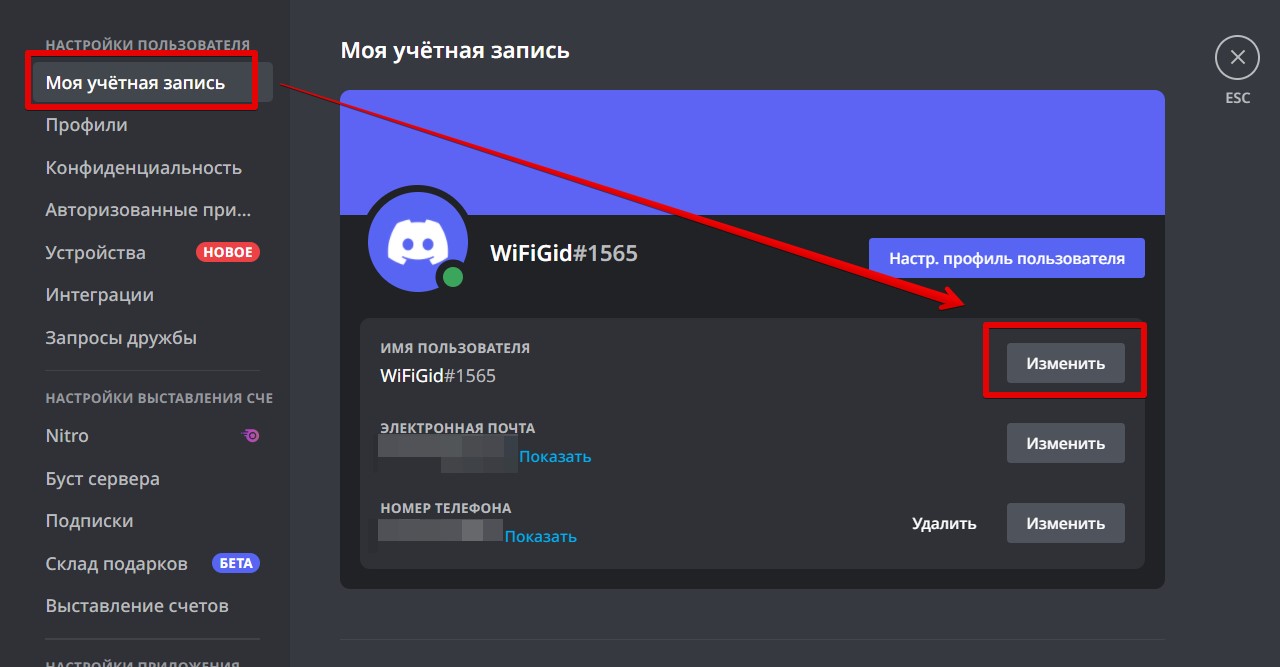
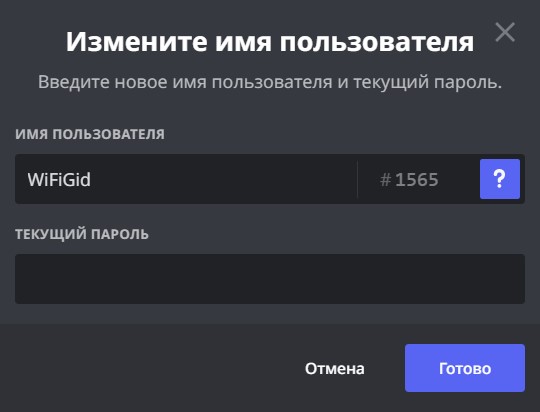
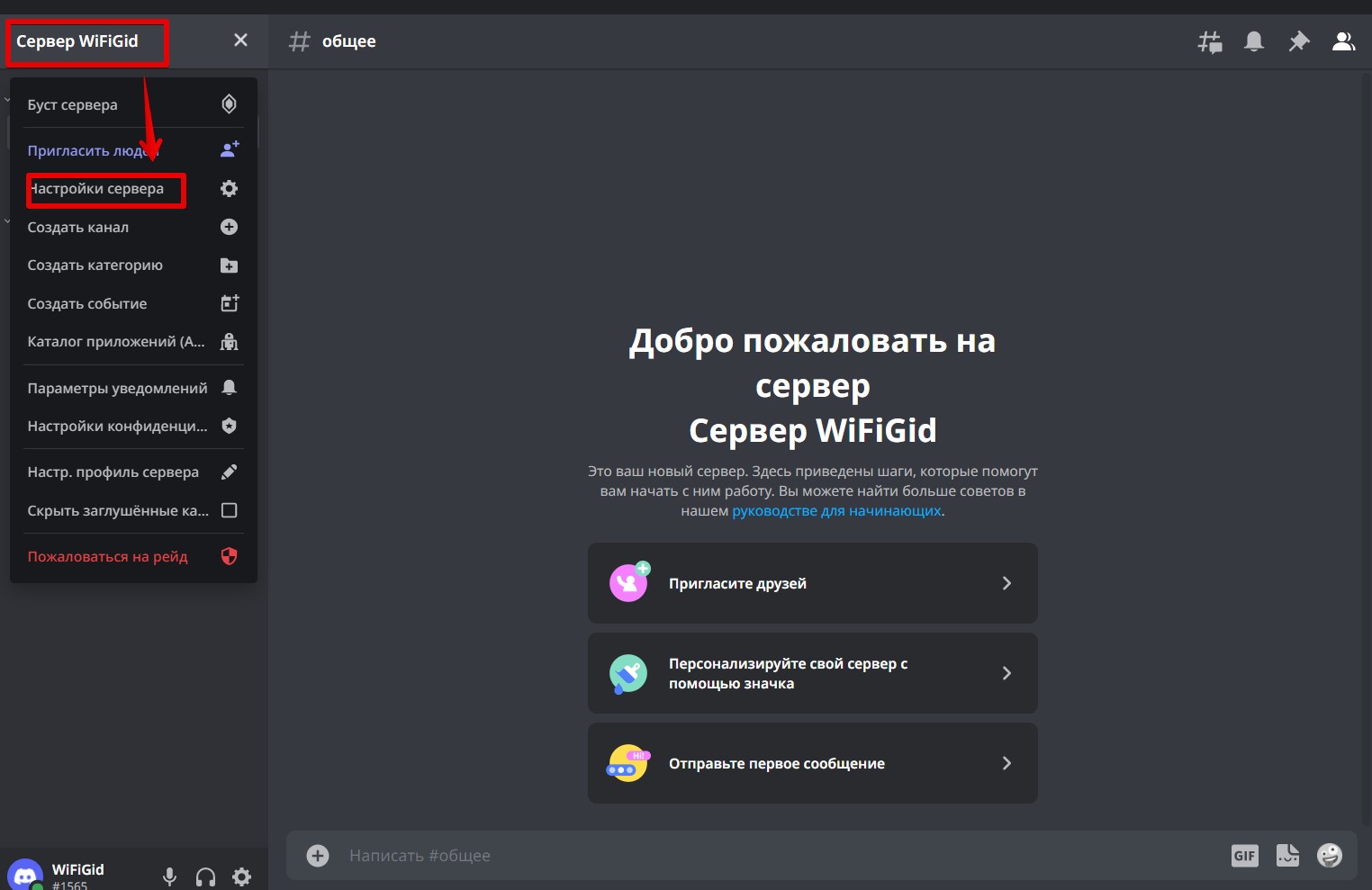
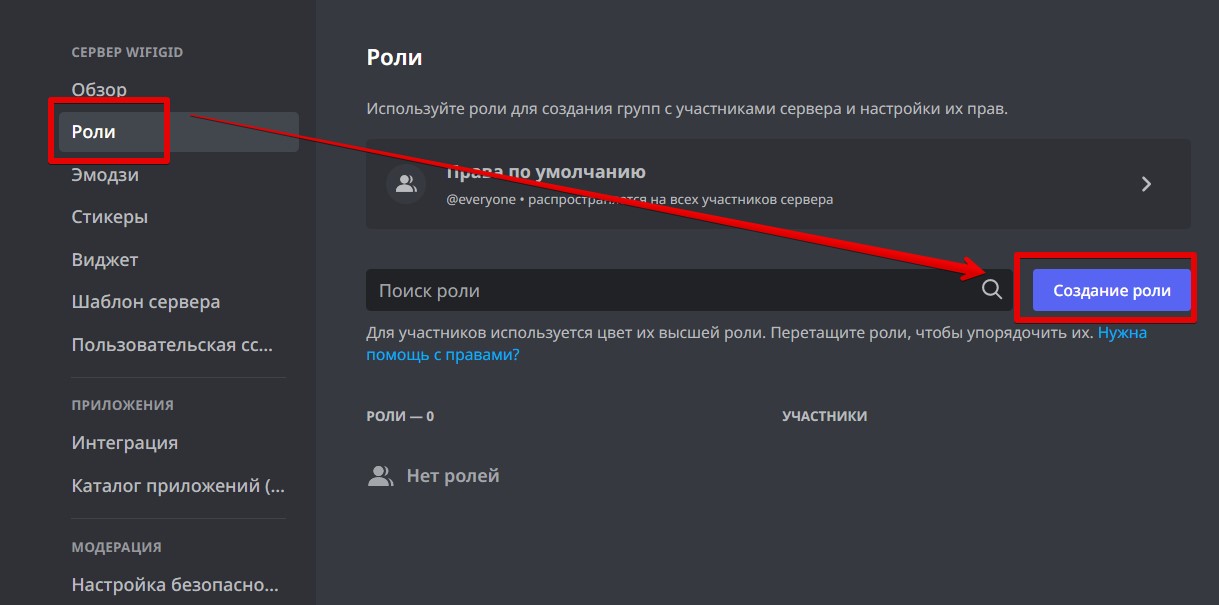
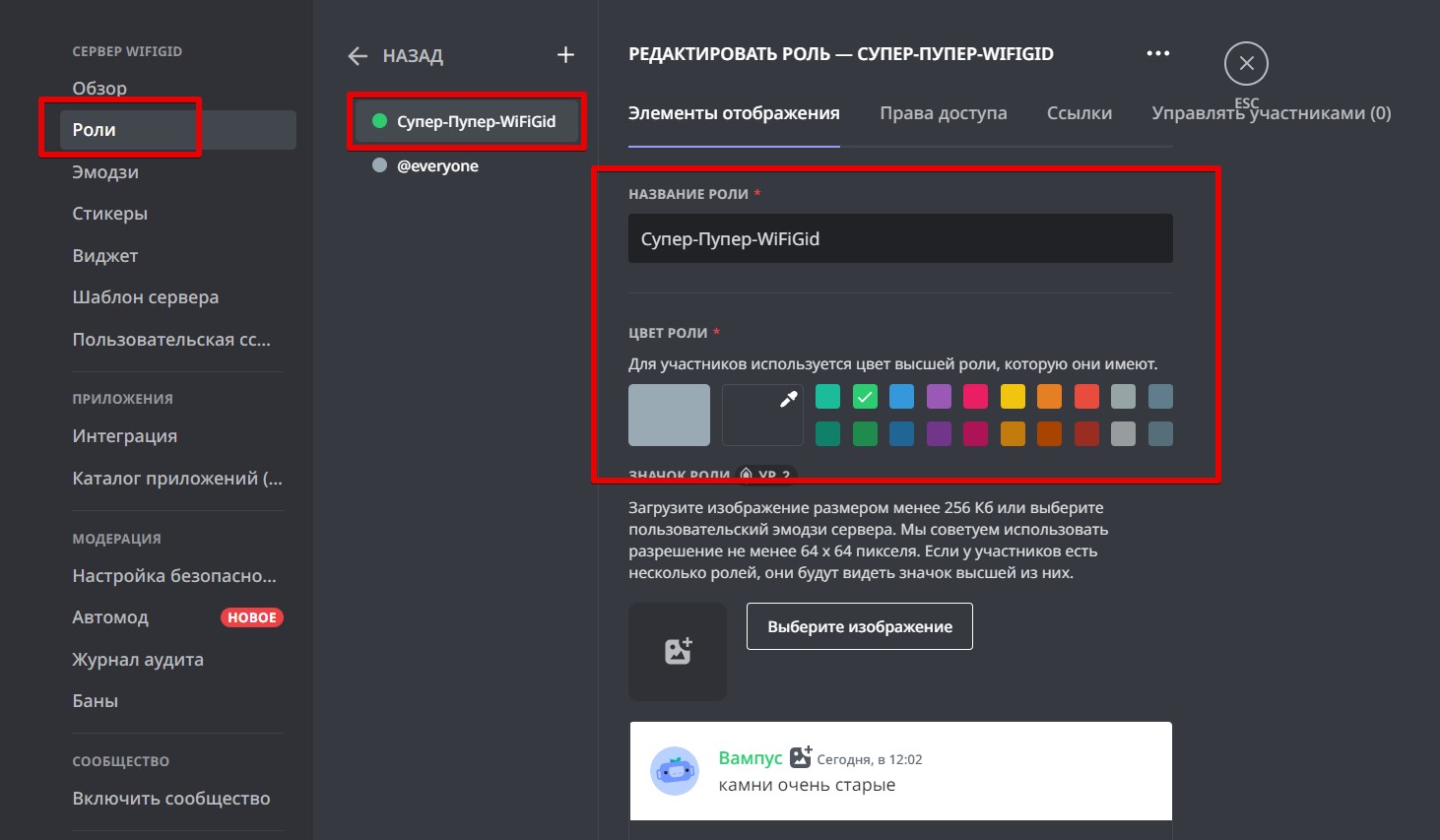
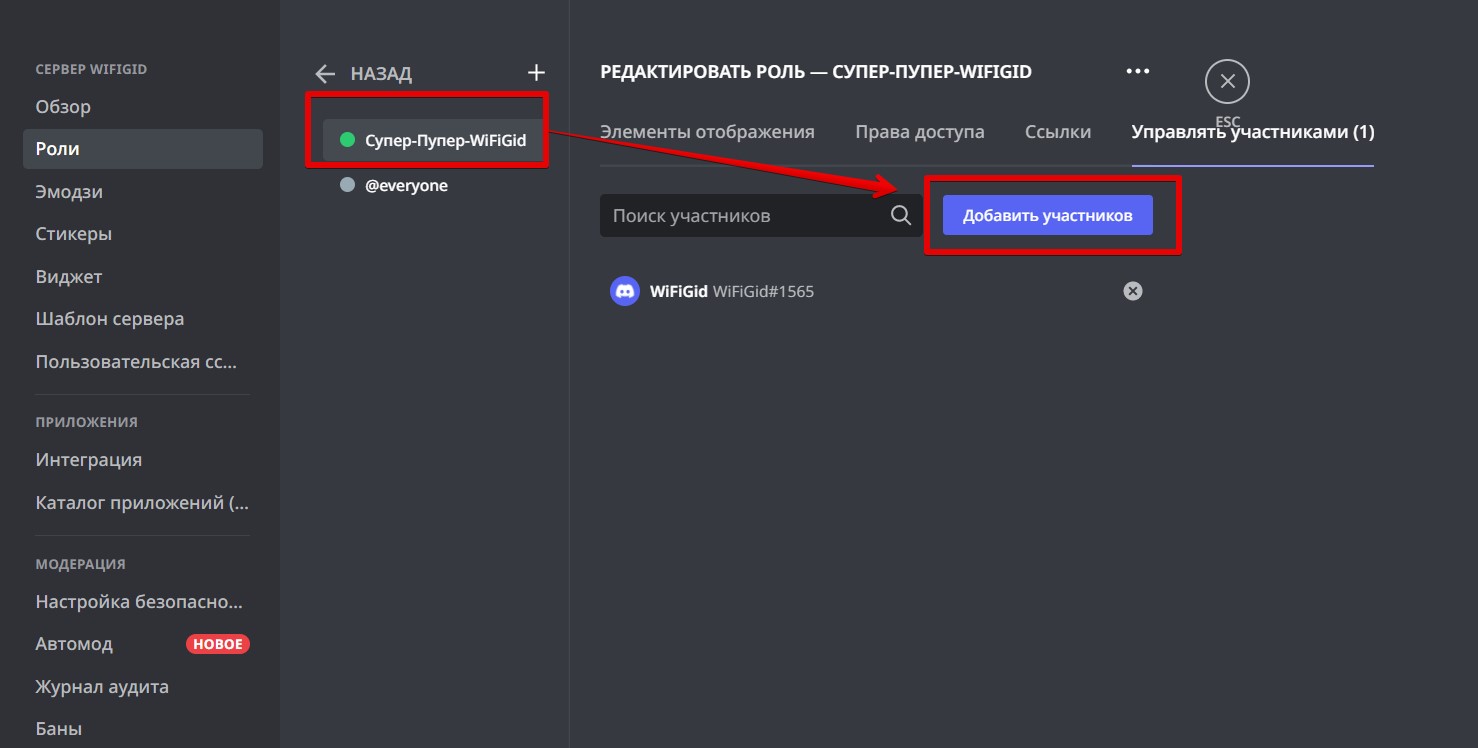
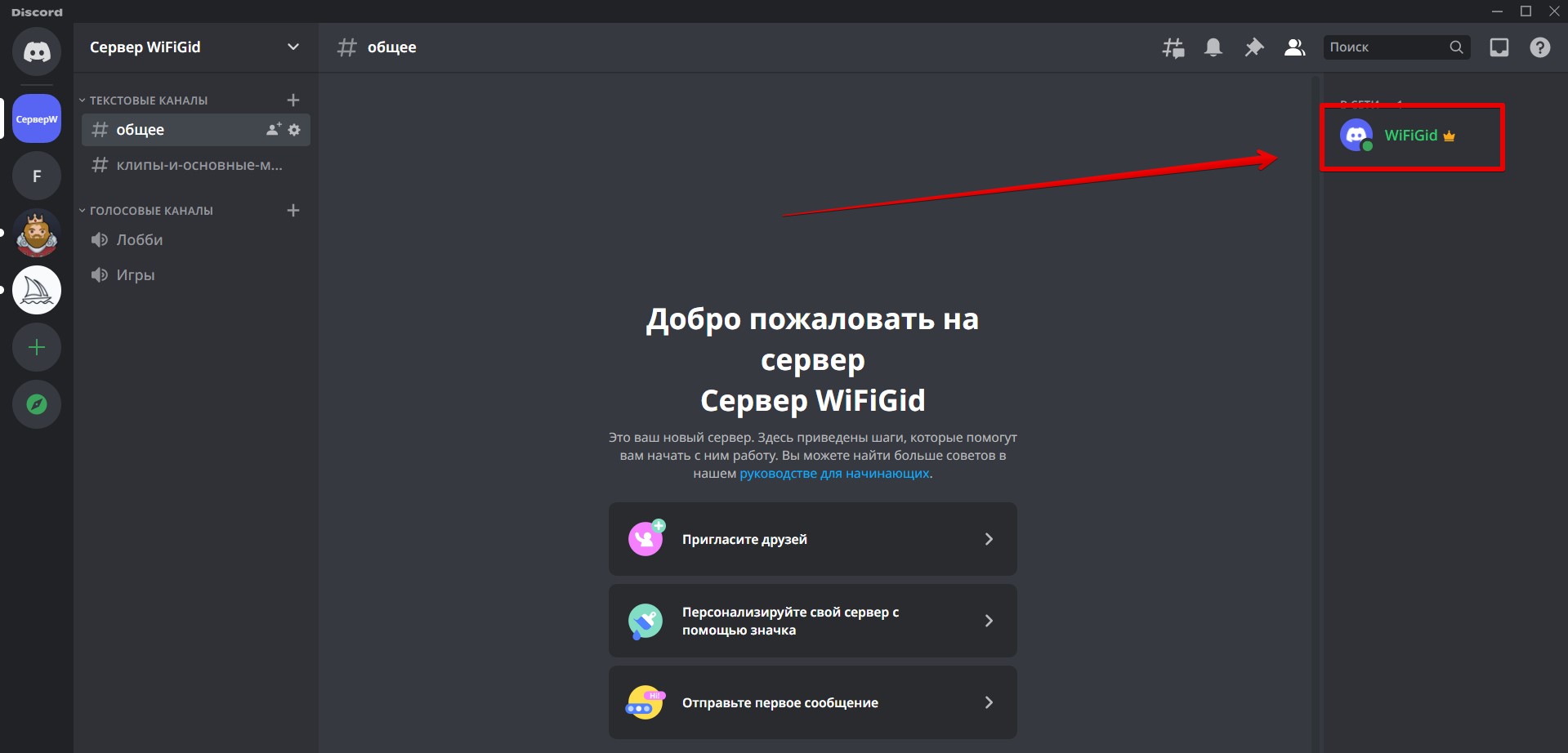





Ура, поменяла. Спасибо вам
Пишите, кто какой ник поставил
Не сразу понятно как его настраивать. Но вроде разобралась